
Brian Curtis
0
1970
360
La nouvelle version d'Android est là! Nommé Android Pie et version 9.0 du système d'exploitation, il présente de nouveaux trucs sympas qui vont changer votre façon d'utiliser Android. Ce sont des ajouts bienvenus après que les dernières versions d'Android aient apporté principalement de petites modifications..
En raison de la fragmentation d'Android, Pie sera progressivement déployé sur les appareils dans les mois à venir et ne se ressemblera pas pour tous..
Que vous ayez déjà téléchargé ou que vous souhaitiez le télécharger, voici les meilleures nouvelles fonctionnalités d'Android 9.0 Pie que vous devez connaître..
1. Nouvelle navigation gestuelle
Android utilise depuis longtemps une barre de navigation standard à trois boutons au bas de l'écran. Dans Pie, vous pouvez laisser tomber la norme Retour, Accueil, et Récent boutons en faveur d'un nouveau système de navigation par gestes.
Les futurs appareils seront livrés avec cette option activée, mais vous verrez toujours les anciens boutons après la mise à jour. Pour l'essayer, dirigez-vous vers Paramètres> Système> Gestes> Balayez vers le haut le bouton Accueil. Votre barre de navigation va changer tout de suite.
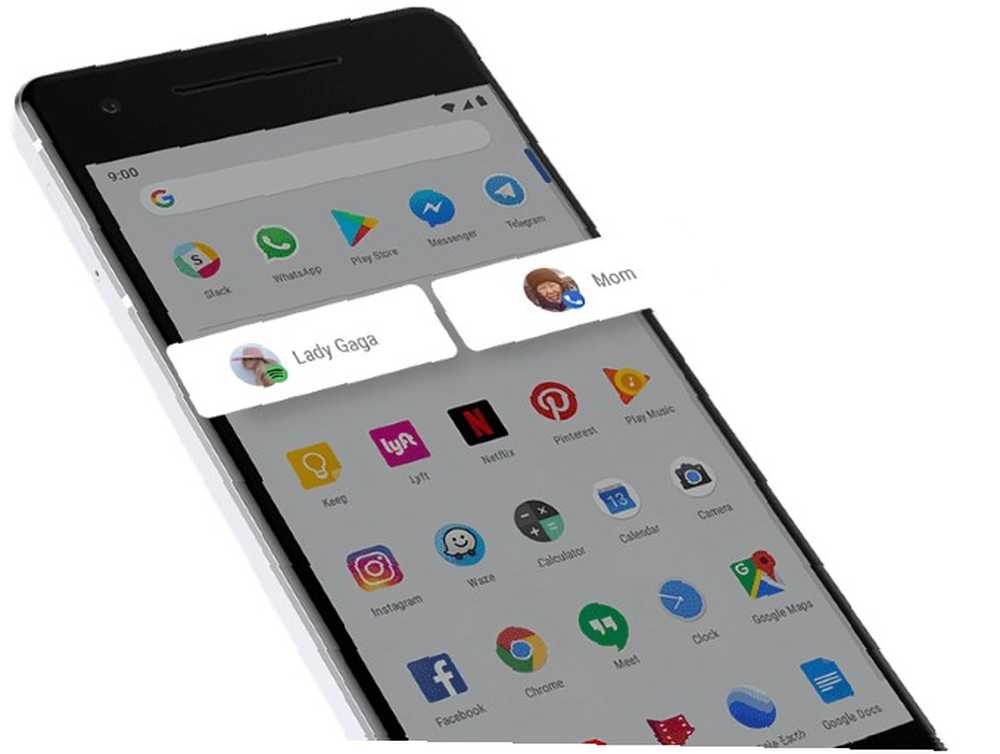
Celles-ci sont similaires aux raccourcis d'applications disponibles grâce aux icônes à pression longue, elles-mêmes inspirées de 3D Touch sur iPhone. La prédiction plus intelligente signifie que vous les utiliserez plus souvent, espérons-le.
4. tranches
Semblables aux actions des applications, les tranches vous permettent d'accéder directement à certaines actions des applications. Par exemple, Google indique que si vous recherchez Lyft sur votre téléphone, vous verrez un raccourci pour vous rendre au travail en voiture, avec le prix et l'heure d'arrivée prévue..
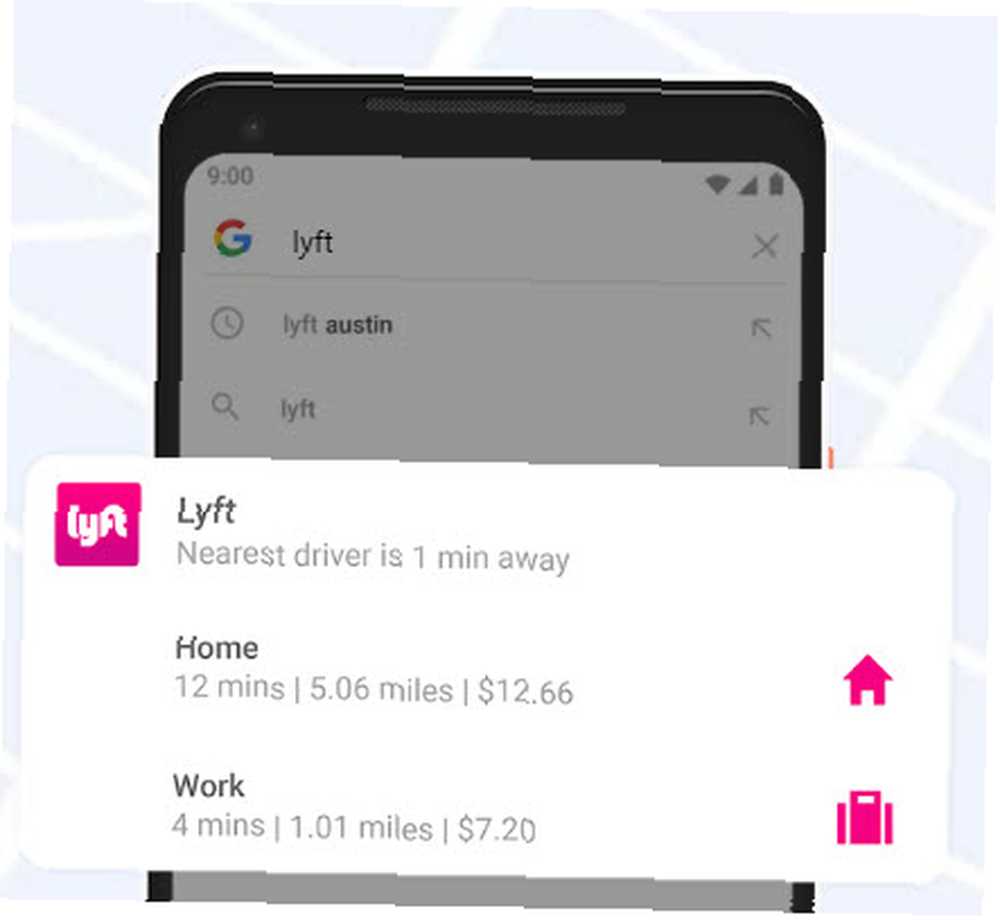
5. Fonctions de sécurité améliorées
De nombreuses mises à niveau de sécurité d'Android Pie sont sous le capot et pas particulièrement intéressantes. Mais vous devriez savoir à propos de deux d'entre eux.
La première est que cette version d'Android “restreint l'accès au micro, à la caméra et à tous les capteurs SensorManager à partir d'applications inactives” selon Google. Cela signifie que même si vous avez accordé une autorisation pour une application 5 Autorisations d'application pour smartphone, vous devez vérifier aujourd'hui 5 Autorisations d'application pour smartphone, vous devez vérifier aujourd'hui Les autorisations Android et iOS peuvent être utilisées de différentes manières. Ne laissez pas votre téléphone divulguer des données à des annonceurs. Voici comment prendre le contrôle des autorisations de l'application. pour accéder à votre microphone, il ne peut le faire que si vous l'utilisez activement..
Deuxièmement, un nouveau mode de verrouillage renforce votre téléphone en cas d'urgence. Après avoir activé ceci à Paramètres> Sécurité et localisation> Préférences de l'écran de verrouillage> Afficher l'option de verrouillage, vous pouvez taper Lockdown dans le menu Power. Cela verrouille instantanément votre téléphone, désactive le déverrouillage des empreintes digitales et Smart Lock, et masque les notifications sur votre écran de verrouillage. Vous devrez utiliser votre code PIN, votre mot de passe ou votre motif Mot de passe, code PIN ou empreinte digitale: le meilleur moyen de verrouiller votre téléphone Android Mot de passe, code PIN ou empreinte digitale: le meilleur moyen de verrouiller votre téléphone Android Vous pouvez sécuriser votre Android écran de verrouillage du téléphone avec mot de passe, code PIN, empreinte digitale, etc. Mais quelle méthode de verrouillage devriez-vous utiliser? pour le débloquer.
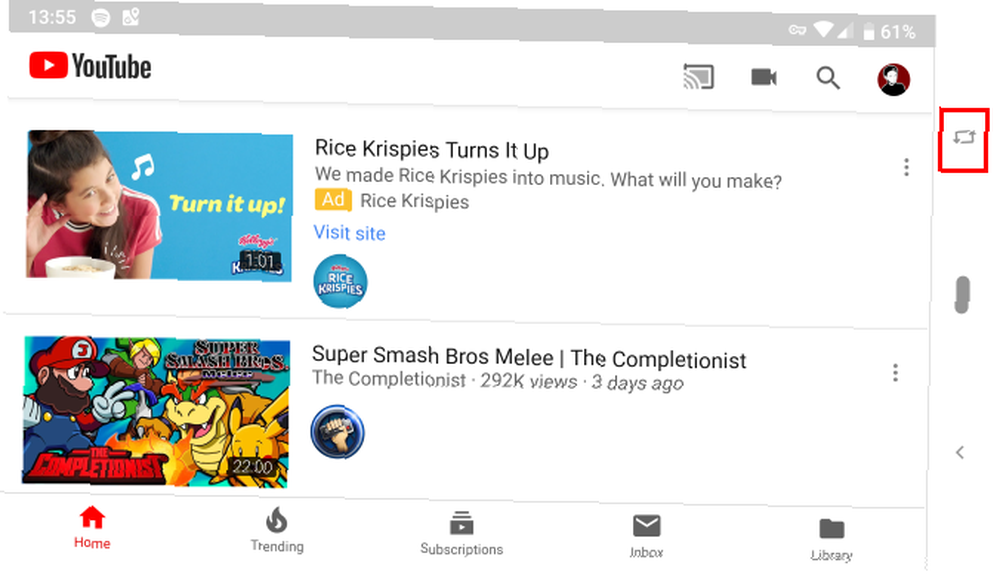
Android change automatiquement l'orientation de votre écran en fonction de sa position. Vous pouvez verrouiller l’orientation sur portrait ou paysage, mais cela devient une douleur si vous devez changer souvent de position..
En Pie, si vous avez Rotation automatique Si cette option est désactivée, une nouvelle icône apparaît à droite de la barre de navigation lorsque vous faites pivoter votre appareil en mode Paysage. Appuyez dessus pour verrouiller l'orientation paysage et il restera même si vous revenez à portrait. Appuyez à nouveau sur l'icône pour revenir au portrait.
10. Améliorations du volume et du son
Lorsque vous appuyez sur un Le volume bouton, vous remarquerez que le curseur apparaît maintenant sur le côté droit au lieu du haut. De plus, appuyer sur les boutons de volume modifie désormais la Volume des médias à la place du Volume de la sonnerie comme avant. Ce simple réglage du volume permet d’éviter d’ouvrir une vidéo YouTube et de la lire accidentellement à plein régime..
Appuyez sur le Remarque icône pour désactiver ou réactiver le contenu multimédia. Vous pouvez appuyer sur l’icône ci-dessus pour changer votre Appels volume entre Bague, Vibrer, et Muet. Vous devrez sélectionner le Équipement icône pour ouvrir le Du son menu et faire des ajustements détaillés.
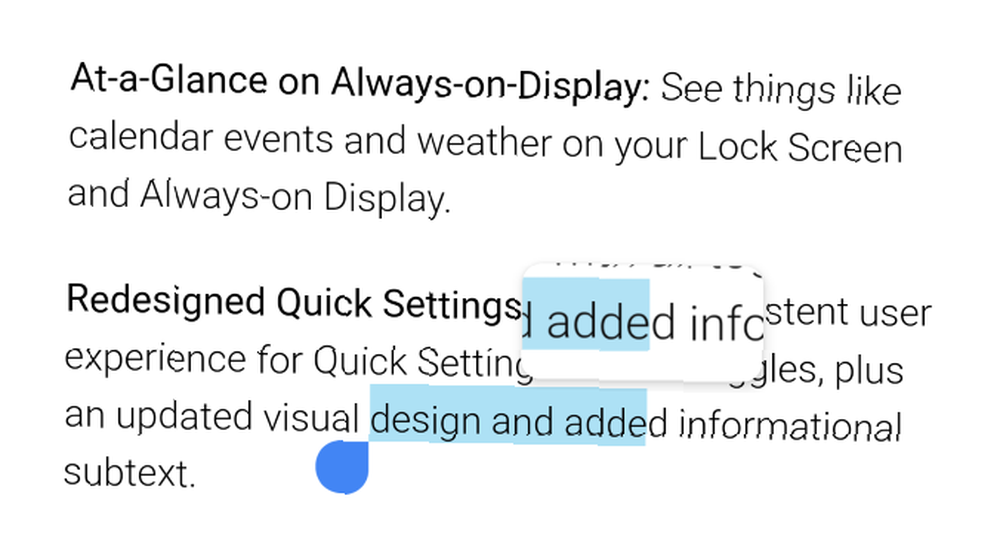
Si vous copiez et collez beaucoup, vous adorerez un petit changement dans Pie. Maintenant, lorsque vous appuyez longuement pour sélectionner du texte et saisir les poignées, une petite loupe vous permet de voir exactement ce que vous sélectionnez..
13. Plus d'informations sur les notifications
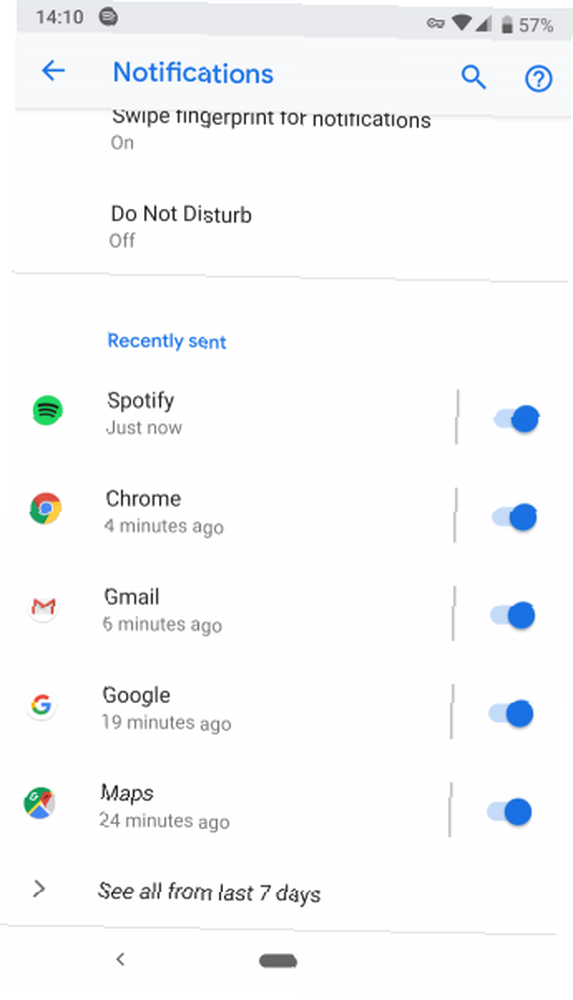
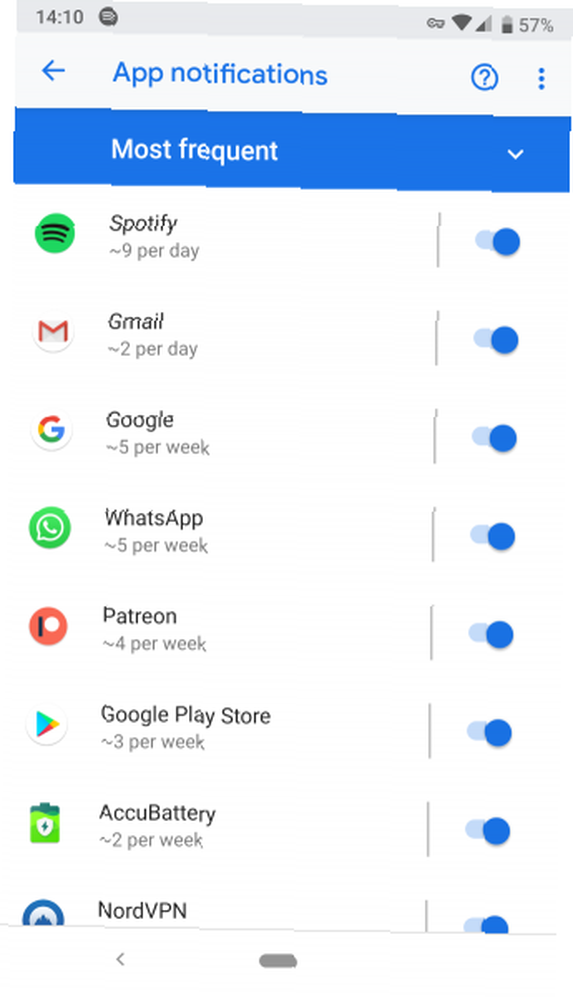
Si vous voulez voir quelles applications envoient des notifications gênantes Comment réduire les notifications gênantes sur Android? Comment réduire les notifications gênantes sur Android? Les notifications peuvent vraiment faire obstacle à la vie courante - voici comment faire pour éviter les ennuyeux. , se diriger vers Paramètres> Applications et notifications> Notifications. dans le Récemment envoyé section, vous pouvez voir quelles applications vous ont récemment envoyé un ping. Robinet Tout voir des 7 derniers jours voir plus d'infos.
En changeant Le plus récent à Le plus fréquent vous permet de trouver les pires délinquants. Android vous proposera également de désactiver les notifications des applications que vous balayez fréquemment. N'oubliez pas les canaux de notification introduits dans Oreo Toutes les nouvelles méthodes d'utilisation des notifications dans Android 8.0 Oreo Toutes les nouvelles méthodes d'utilisation des notifications dans Android 8.0 Oreo Les canaux de notification d'Android 8.0 Oreo constituent un nouveau moyen puissant de vous assurer que votre téléphone uniquement vous alerte des informations prioritaires. Voici tout sur la façon dont les notifications ont changé à Oreo. , non plus.
Que pensez-vous de Android 9.0 Pie?
Il y a beaucoup à aimer sur Android 9 Pie. Encore plus que ce qui précède, cette version inclut un menu Paramètres plus coloré, des polices actualisées et des angles arrondis sur l’OS. De plus, Android 9 Pie prend en charge les encoches de smartphone. Vous allez sûrement trouver d'autres améliorations à mesure que vous vous familiariserez.
Même si vous n'avez pas encore Pie (consultez Essential Phone pour l'obtenir maintenant), vous pouvez tirer parti des applications qui changent la façon dont vous utilisez Android 10. Des applications incroyables qui changeront votre façon d'utiliser Android 10 Des applications étonnantes qui changeront Comment vous utilisez Android Vous pouvez utiliser un appareil Android tous les jours, mais si vous n'utilisez pas ces applications, vous n'en tirez pas le maximum.. .











